Kako na daljinsko upravljanje Windows 10 računarom s Chromebooka
Windows 10 Chromebook / / March 17, 2020
Ažurirano dana

Prenosivost Chromebooka s procesorskom snagom i kompatibilnošću računala sa sustavom Windows 10. To se može učiniti pomoću aplikacije Chrome Remote Desktop!
Aplikacija Chrome Remote Desktop omogućuje vam upravljanje bilo kojim računalom putem interneta. To uključuje računala sa sustavom Windows 10. Ovo može biti korisno reći ako donesete svoje Chromebook s vama u kafiću i sami morate poslati datoteku s kućnog računala ili koristiti program koji se izvodi samo u sustavu Windows. Sve dok se vaše računalo pokreće (a ne spava ili hibernira), moći ćete daljinski pristupiti cijelom radnom stolu sa sustavom Windows 10 sa Chromebooka. Evo kako:
Ako želite upravljati Chromebookom s računala s računalom Windows 10, pogledajte ovaj sličan, ali suprotan članak: Kako se daljinsko povezati s Chromebookom iz sustava Windows 10
Instalirajte Chrome Remote Desktop Host Installer
Chrome udaljeni stolni domaćin pomalo je sličan Microsoft Windows protokol udaljene radne površine
Da biste ga instalirali, idite na Chrome web-trgovinu, instalirajte Aplikacija Chrome Remote Desktop a zatim kliknite Započnite u Moja računala odjeljak.
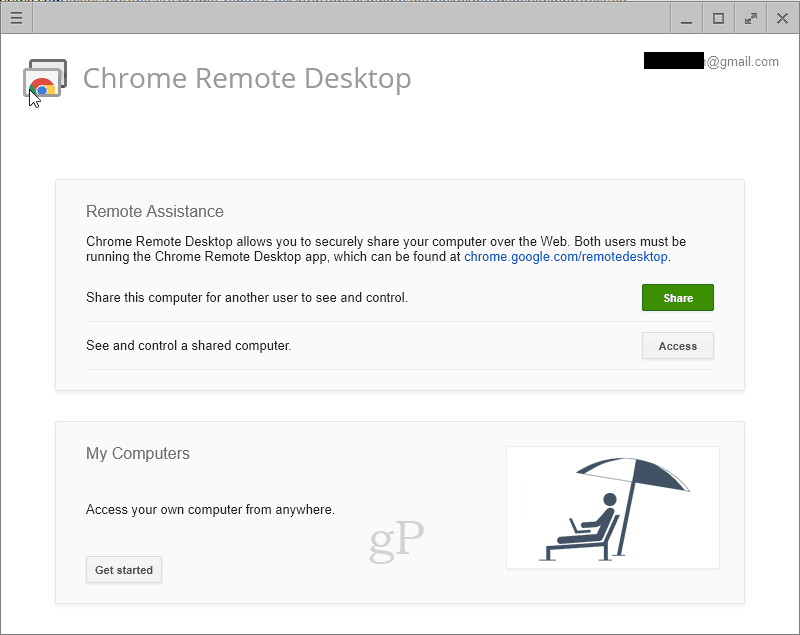
Zatražit će se preuzimanje softvera Chrome Remote Desktop Host Installer. Klik Prihvatite i instalirajte.
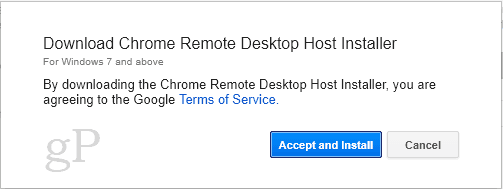
Ovo će preuzeti .msi instalacijski program. Instalirajte ga na svoje Windows 10 računalo.
Vratite se na aplikaciju Chrome Remote Desktop u pregledniku Chrome. Klik Omogući udaljene veze.
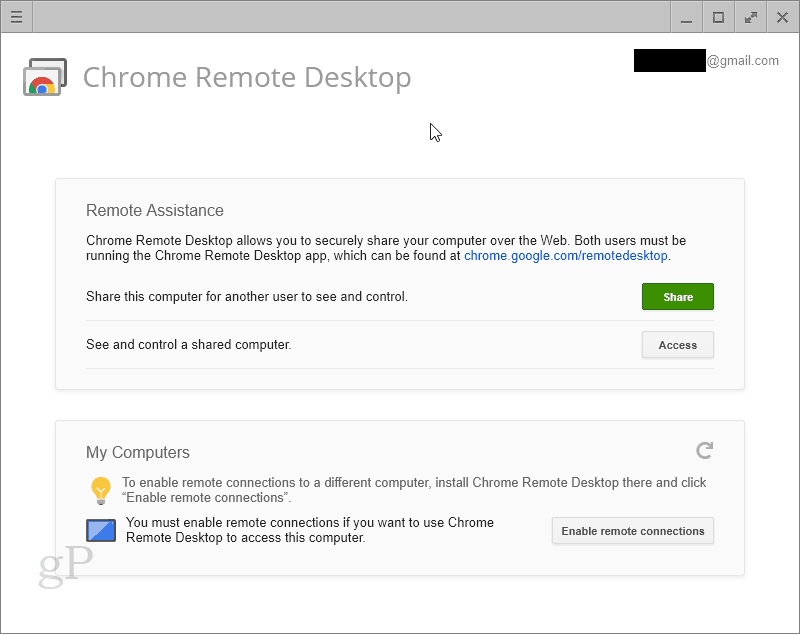
Od vas će se tražiti da unesete PIN. Učini to.
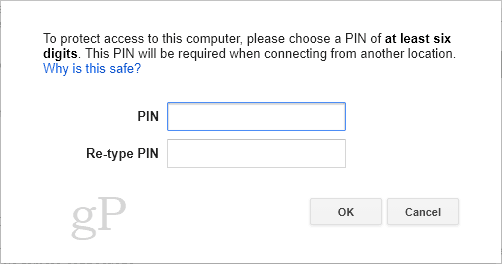
Sada ste sve spremni.
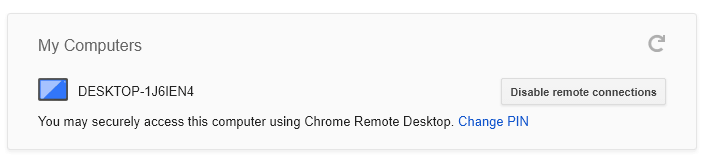
Spajanje na udaljeno računalo
Sada možete instalirati aplikaciju Chrome Remote Desktop na Chromebook i kliknuti Započnite u Moja računala odjeljak. Sve dok ste prijavljeni s istim Google računom, vidjet ćete svoja računala u ovom odjeljku. Kliknite na nju i unesite PIN da biste se povezali.
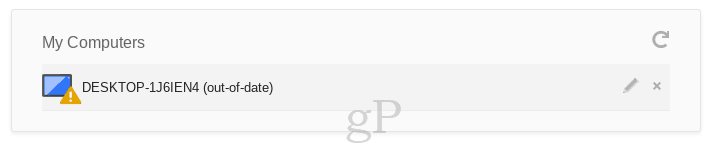
Imajte na umu da ako je vaš preglednik Chrome zastario, dobit ćete ovu poruku. Možete kliknuti Svejedno se spojite zanemariti poruku.
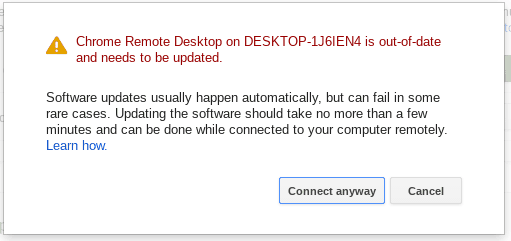
Kad se povežete, vidjet ćete poruku koja kaže da je "vaša radna površina trenutno podijeljena s email@gmail.com." Klik Zaustavi dijeljenje za završetak sesije.
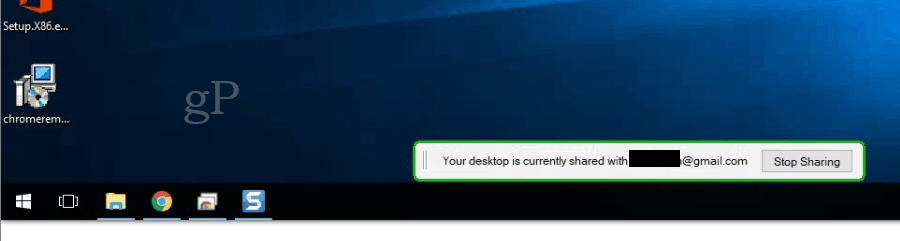
Kada ne upotrebljavate Host Chrome Remote Desktop Host, možete ga onemogućiti tako da se vratite na aplikaciju Chrome Remote Desktop i kliknete Onemogućite daljinske veze.
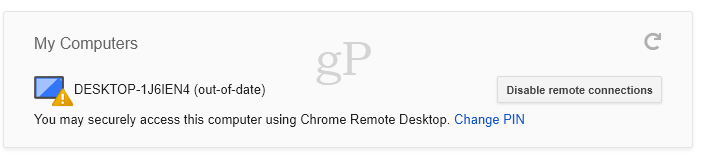
Ako želite biti sigurni da je nestao, možete ga deinstalirati zauvijek tako da otvorite Aplikacije i značajke u Postavkama sustava Windows i deinstalirate. Chrome domaćina udaljene radne površine.
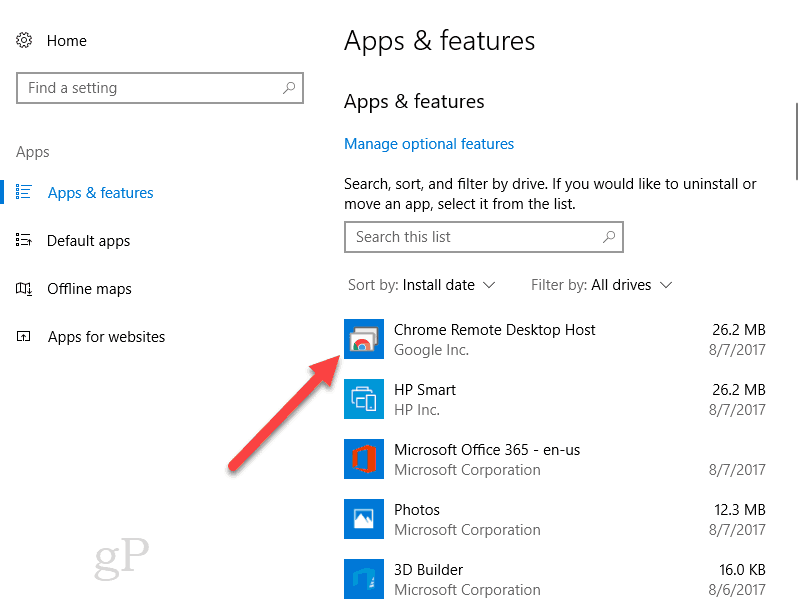
Međutim, teoretski, nitko se ne bi trebao moći povezati s instalacijom Chrome Remote Desktop Host na računalu sa sustavom Windows 10 osim ako nema vaše vjerodajnice za prijavu na Google i vaš jedinstveni PIN. Ako niste izgubili fizički pristup svom Chromebooku, trebali biste biti relativno sigurni.
Želite li omogućiti da vaš Chromebook kontrolira vaše Windows 10 računalo putem interneta? Recite mi zašto ili zašto ne u komentarima.
